Thủ thuật
Cách dịch ngôn ngữ trực tiếp trên bàn phím iPhone
Bạn có từng mất thời gian khi nói chuyện với người nước ngoài khi vừa phải copy và paste nội dung sang một ứng dụng translate? Thấu hiểu được sự bất tiện này, ứng dụng dịch ngôn ngữ trực tiếp trên iPhone tích hợp với bàn phím sẽ khiến bạn cảm thấy tiện lợi hơn rất nhiều. Sau đây, Ungdung.mobi sẽ hướng dẫn bạn cách cài đặt, sử dụng công cụ dịch Gboard trên bàn phím iPhone.
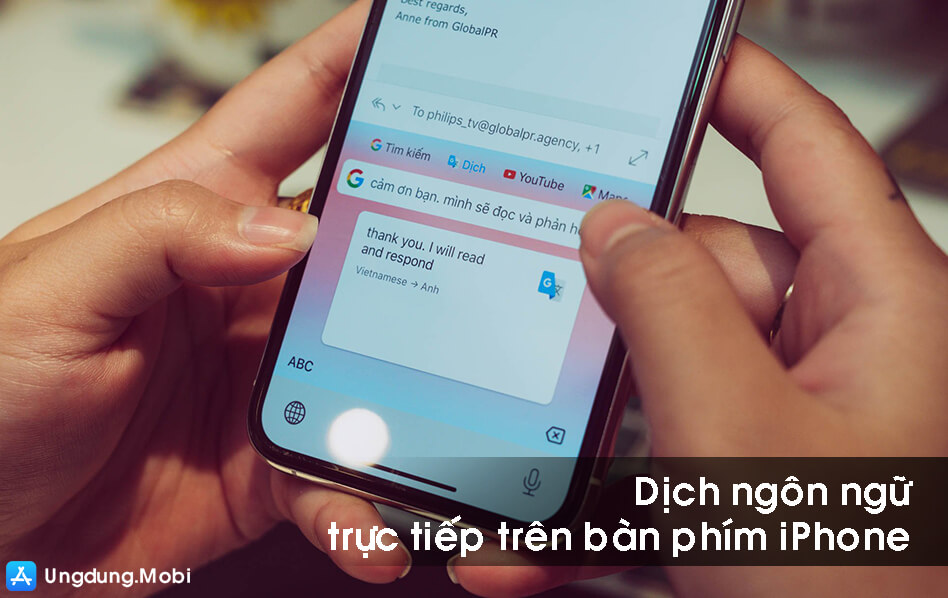
- Xem số lần sạc pin của iPhone đơn giản với Shortcut
- Cách chia sẻ thư mục iCloud trên iPhone, iPad và Mac
Tóm tắt nội dung
Giới thiệu về công cụ dịch Gboard
Gboard’s Translate là một ứng dụng thú vị sử dụng trên thiết bị iOS có chức năng dịch tự động ngôn ngữ nước ngoài mà bạn đang nhập trên thiết bị. Ứng dụng bàn phím Gboard có sử dụng một số tính năng của Google, nổi bật như Google Translate. Tính năng này giúp người dùng không cần truy cập vào Google Translate mà vẫn tự động dịch tức thì trên giao diện của bàn phím.
Hướng dẫn sử dụng công cụ dịch trực tiếp trên bàn phím iPhone – Gboard
- Cài đặt ứng dụng tại đây
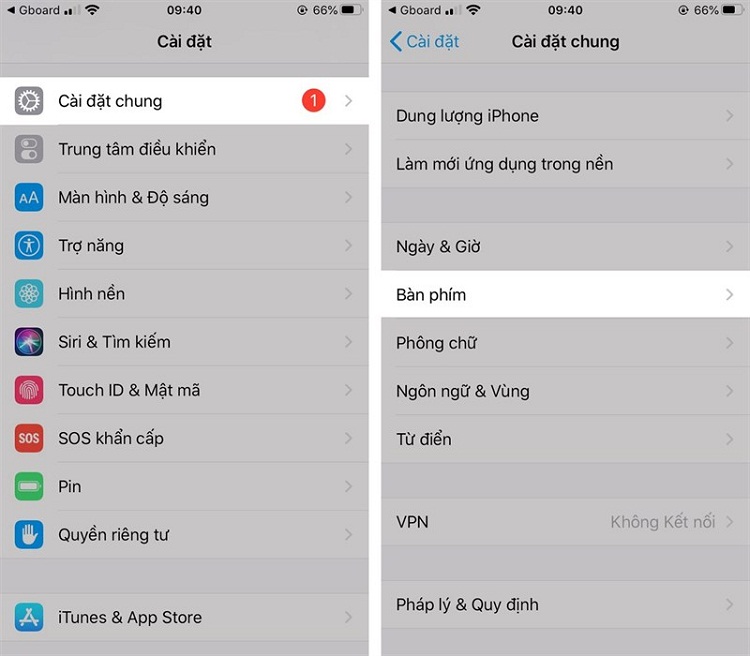
- Thiết lập sử dụng Gboard bằng cách vào “Cài đặt” -> “Cài đặt chung” -> “Bàn phím” -> “Thêm bàn phím mới…” -> “Gboard”.
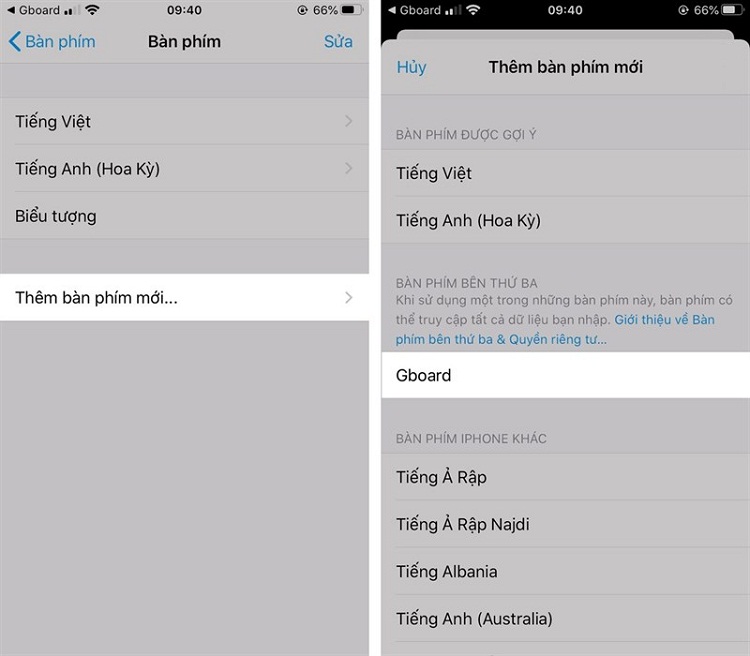
- Sau khi thêm thành công Gboard vào bàn phím, bạn chọn “Gboard” -> “Cho phép truy cập đầy đủ”.
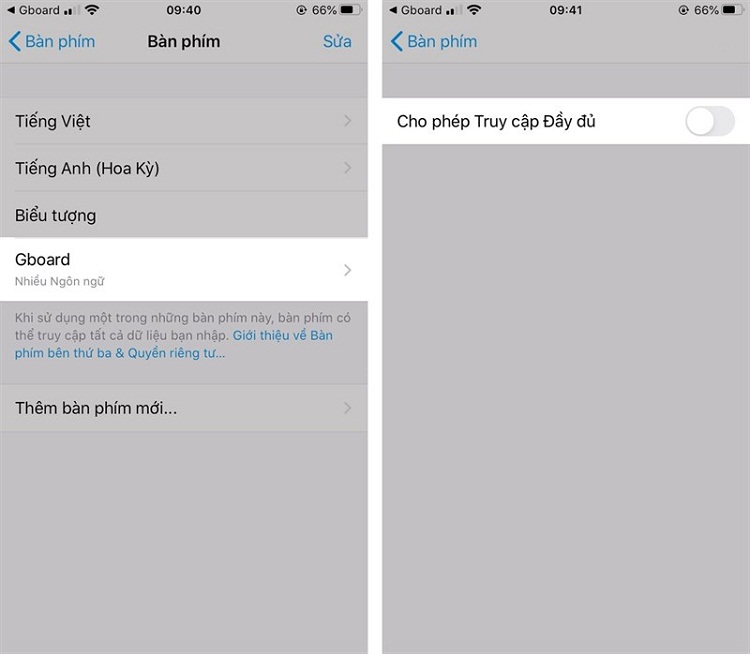
- Để sử dụng tính năng dịch văn bản trực tiếp trên bàn phím, trước hết, bạn giữ biểu tượng trái đất ở góc dưới cùng bàn phím cạnh nút ghi âm và dấu cách. Sau đó chọn “Gboard” để chuyển đổi bàn phím hệ thống sang bàn phím dịch nhiều ngôn ngữ.
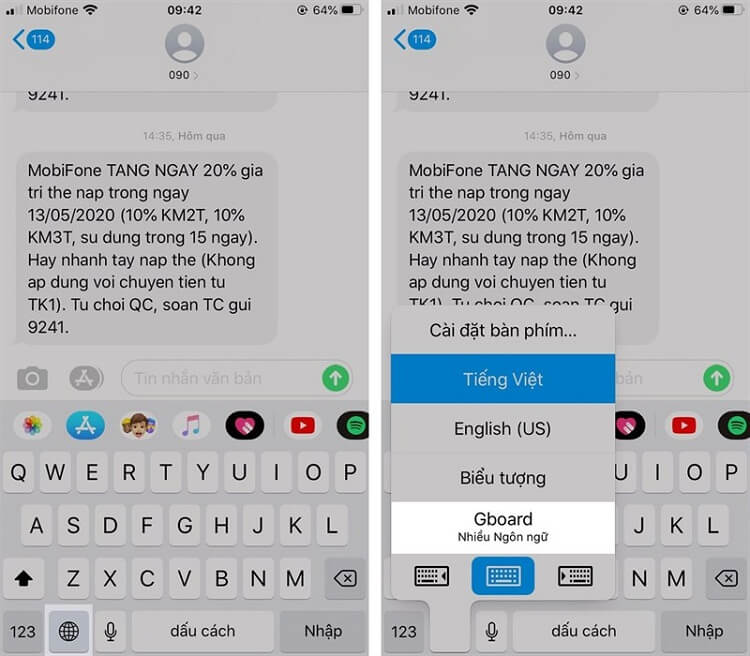
- Bật tính năng dịch trực tiếp bằng cách click vào biểu tượng Google Translate ở thanh công cụ, lựa chọn ngôn ngữ bạn muốn dịch nhanh.
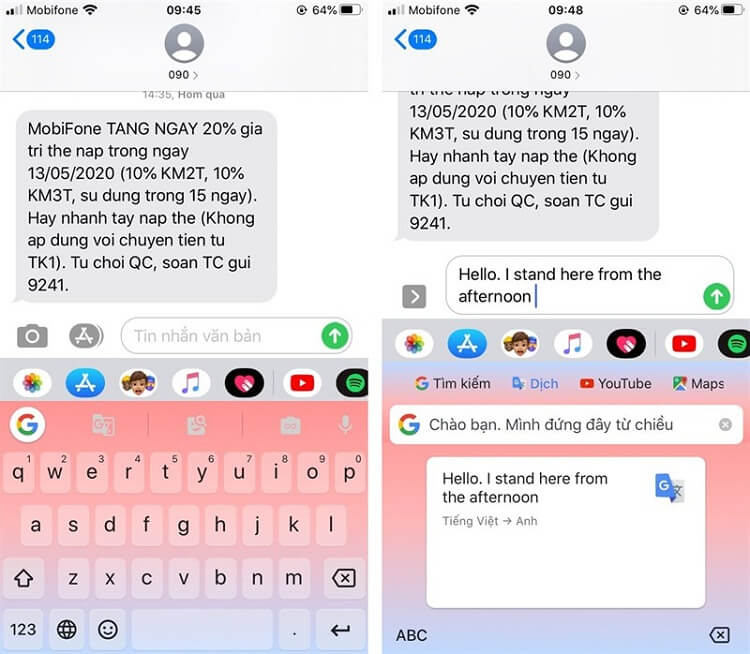
Bên cạnh đó, Gboard vẫn có các tính năng như Google Maps, tìm video Youtube, tạo gifs trực tiếp rất thú vị,… Để tạo gifs khá đơn giản: Chọn “gifts” -> chọn biểu tượng camera “my gifs” -> “tạo gifs”. Và bạn quay 1 video ngắn và Gboard sẽ lưu nó dưới dạng gifs.
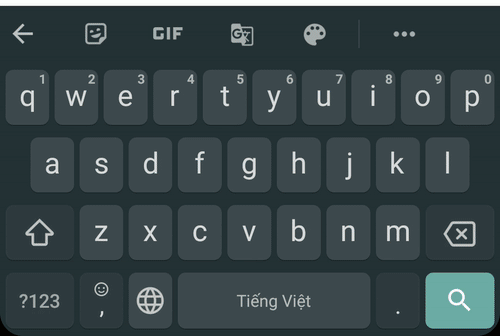
Bạn cũng có thể thay đổi giao diện của Gboard bằng cách thêm hình dán, chủ đề bàn phí,….như trên Messenger.
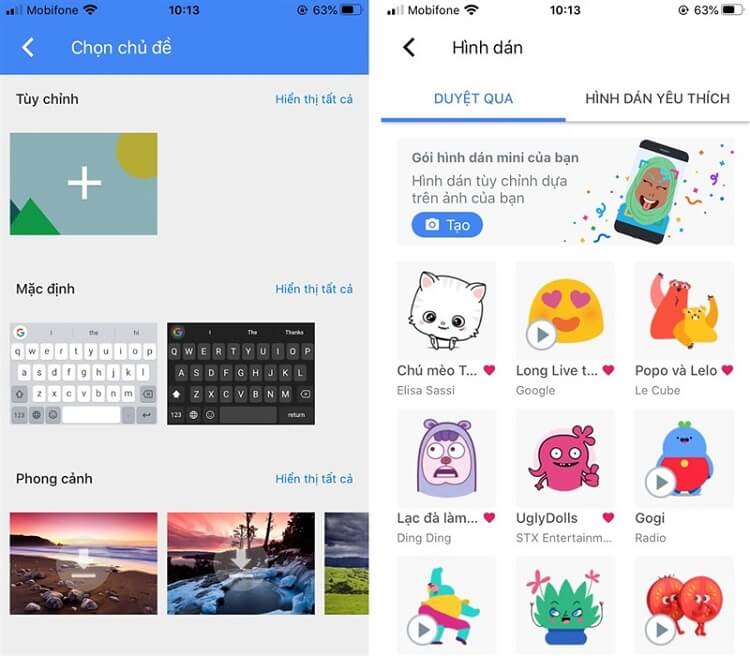
Đánh giá về ứng dụng Gboard
1 Ưu điểm của Gboard:
- Tiện dụng, nhiều ngôn ngữ phong phú
- Giao diện thoáng, sạch, trực quan
- Tích hợp nhiều tính năng gifs, emoji, stickers,…
2 Hạn chế của Gboard:
- Thiếu tính năng gõ tiếng Việt VNI
- Chưa thông minh, khả năng gợi ý từ còn kém
- Giao diện còn chưa sáng tạo, chỉ có tính năng thay hình nền và thay đổi màu đơn sắc.
Tạm kết
Mong rằng, với ứng dụng Gboard – dịch văn bản trực tiếp trên bàn phím iPhone mà Ungdung.mobi giới thiệu, bạn sẽ cảm thấy thích thú và tiện dụng hơn trong quá trình sử dụng và trao đổi với đối tác, những người bạn nước ngoài của mình.
Bài viết cùng chủ đề:
-
Hướng dẫn cách quay video đồ vật di chuyển trên TikTok
-
TOP 5 ứng dụng bản đồ dành trên điện thoại cho dân “mù đường”
-
Mách bạn 5 ứng dụng theo dõi bước chân trên iOS, Android
-
Giải trí mọi lúc mọi nơi với 5 app xem TV trên điện thoại 2022!
-
Bảo mật cao với 6 ứng dụng nhắn tin mã hóa iOS, Android
-
6 ứng dụng nghe nhạc tốt nhất trên điện thoại iOS, Android
-
TOP 5 app học từ vựng tiếng Anh “thần tốc” 2022 bạn nên biết
-
TOP app luyện nghe tiếng Anh với người bản xứ trên iOS, Android








